Лучшие жёсткие диски для ноутбука: Независимый Топ
Любой ноутбук должен комплектоваться жестким диском. Он необходим для загрузки операционной системы и хранения данных. По мере накопления информации у пользователя часто возникает желание сменить накопитель на модель большей емкости. Разберем, как правильно выбрать жесткий диск для ноутбука, на какие характеристики особенно стоит обратить внимание и какие 4 жёстких диска для ноутбуков достойны звания лучших.
Виды жестких дисков
Существуют три типа жестких дисков:
- Классический HDD;
- Твердотельный SSD;
- Гибридный.
Обычные магнитные HDD диски считаются устаревшим типом, тем не менее, они до сих пор активно используются благодаря ряду преимуществ. Главные их достоинства: низкая цена при достаточно большой емкости. Но есть и недостатки, среди которых:
- Чувствительность к механическим ударам, даже при сравнительно небольшом воздействии накопитель может быть поврежден;
- Высокий уровень шума и вибраций в процессе работы;
- Низкая скорость записи и чтения данных;
- Высокая вероятность перегрева.
Твердотельный жёсткий диск пришел на замену магнитному накопителю. Стоят SSD несколько дороже, но при этом значительно устойчивее к механическим нагрузкам, быстрее работают, практически не издают звука во время работы. К тому же энергопотребление у таких накопителей значительно ниже. Главный минус заключается в ограниченном объеме памяти у таких дисков и высокой цене за мегабайт свободного места.
Гибридные накопители – это HDD диски с добавлением твердотельных ячеек. Данные, к которым пользователь обращается чаще всего, переносятся на SSD-ячейки, что позволяет увеличить скорость работы. Скоростная память выполняет функцию буфера для временного хранения данных. Система подгружается также из флэш-памяти, что значительно увеличивает скорость ее работы и сокращает время загрузки. Гибридные диски сочетают в себе все достоинства двух приведенных выше видов.
Как выбрать жесткий диск для ноутбука
При выборе накопителя для ноутбука стоит обратить внимание на ряд параметров, среди которых:
- Объем;
- Скорость работы;
- Интерфейс подключения;
- Объем кэша.
Объем жесткого диска
Емкость накопителя определяет количество данных, которые можно хранить. Много места не бывает, но за диски с большим объемом придется заплатить довольно круглую сумму. Выбирайте емкость, исходя из собственных потребностей. Если ноутбук используется для повседневной работы, не связанной с мультимедиа, вполне достаточно 500 ГБ. Если на устройстве хранятся фотографии, фильмы, музыка, он используется для игр, выбирайте жесткий на 1-2 ТБ. Для монтажа видео и обработки профессионального фото стоит приобрести накопитель на 5 ТБ.
Скорость работы
Еще один важный параметр – частота вращения шпинделя, от этого напрямую зависит производительность диска. Этот показатель характерен для HDD накопителей. Для ноутбука наиболее распространены значения 5 400 и 7 200 RPM. Чем выше скорость вращения, тем больше вибрация и шум при работе.
Для SSD на производительность указывает параметр IOPS (под ним подразумевается скорость случайной записи). Желательно, чтобы этот показатель был не ниже 50 000 IOPS. Но в целом, все твердотельные накопители отличаются высокой скоростью работы.
Интерфейс подключения
От этой характеристики зависит не только производительность накопителя, но и возможность подключить его к ноутбуку. Предлагаются следующие интерфейсы подключения:
- SATA 1 – поддерживает скорость до 150 мб/с;
- SATA 2 – поддерживает скорость до 300 мб/с;
- SATA 3 – поддерживает скорость до 750 мб/с.
Если устройство не поддерживает интерфейс SATA III, приобретать диск с таким подключением не имеет смысла, поскольку его производительность будет не выше пропускной способности.
Еще один важный параметр разъем подключения. Чаще всего это M.2 или mSATA, но встречаются и более экзотичные варианты. Разъемы жесткого диска и ноутбука должны соответствовать друг другу.
Объем кэша
Кэш-память предназначена для временного хранения данных, к которым диск постоянно обращается. Чем больше емкость буфера, тем выше скорость работы накопителя. Для ноутбуков рекомендованы диски с кэш-памятью 16 – 32 МБ.
Рейтинг жестких дисков для ноутбука
Предлагаем вам ТОП-4 лучших жестких дисков для ноутбуков.
Лучший жесткий диск для ноутбука по надежности и качеству
1. Western Digital WD Blue Mobile 2 TB

Скорость вращения его шпинделя – 5 400 об/мин. Быстродействие обеспечивают интерфейс подключения SATA III и 128 Мб кэш-памяти. Поставляется в тонком корпусе – 7 мм, это минимум для дисков типоразмера 2.5 дюйма. Он подойдет для установки практически на любое устройство, рассчитанное на работу с 2.5-дюймовыми накопителями.
На внешнем диске указано потребление 0.55 А. Результаты независимого тестирования показали, что во всех режимах работы энергопотребление не выше указанного. Опытным путем установлено, что средняя скорость копирования равна 54.2 Мб/с. Накопитель хорошо подходит для установки в ноутбуки среднего класса, он соответствует характеристикам, заявленным производителем, но чуда ждать от него не приходится.
В среднем стоит модель 5 800 рублей.
Лучший накопитель гибридного типа для ноутбука
2. Seagate ST2000LX001 (5500)

Производитель заявлял, что модель является самой тонкой и быстрой в своем классе 2.5-дюймовых накопителей. Корпус действительно компактен, его толщина составляет всего 7 мм. Частота вращения шпинделя равна 5 400 об/мин. Тем не менее, удалось получить высокую производительность во многом благодаря буферу в 128 Мб. Еще один важный момент – энергонезависимая flash память типа MLC NAND объемом 8 Гб. В накопителе реализована технология MTC (многоуровневое кэширование), отбор для записи часто используемой информации осуществляется самообучающимся алгоритмом. В результате запуск игр был ускорен на 50-140%.
Цена на накопитель – в районе 6 500 рублей.
Лучший твердотельный накопитель для ноутбука
3. Western Digital WD BLUE 3D NAND SATA SSD 500 GB

В диске реализована технология 64-слойной flash-памяти. Работу обеспечивает уже известный контроллер Marvell 88SS1074. Массив флэш-памяти формируется по 4 каналам. По сравнению с предыдущей серией значительно вырос объем кэша. Размера буфера – 512 Мбайт. Предельная скорость чтения – 560 Мбайт/c, записи – 530 Мбайт/c. Внедрение памяти BiCS3 NAND значительно увеличило производительность накопителя.
Стоимость жесткого диска – около 4 500 рублей.
Лучший бюджетный диск для ноутбуков на 1 ТБ
4. Toshiba HDWD110UZSVA

Его стоимость начинается от 2 500 рублей. Это накопитель типа HDD. Форм-фактор диска – 3.5 дюйма, а значит он подойдет далеко не для всех ноутбуков. Диск поддерживает интерфейс подключения SATA III, размер кэша – 64 мб. Компания Toshiba указывает скорость записи в 175 Мб/с. Достаточно большая производительность обеспечивается высокой частотой вращения шпинделя в 7 200 об/мин. В целом, за эту сумму вполне достойные характеристики.
Сравнительная таблица лучших жёстких дисков для ноутбука
Название
Основные характеристики
Цена
WD Blue Mobile 2 TB

Скорость вращения его шпинделя – 5 400 об/мин, быстродействие обеспечивают интерфейс подключения SATA III и 128 Мб кэш-памяти, потребление 0.55 А.
Seagate ST2000LX001

Толщина корпуса 7 мм, частота вращения шпинделя равна 5 400 об/мин, энергонезависимая flash память типа MLC NAND объемом 8 Гб.
WD BLUE 3D NAND SATA SSD 500 GB

Технология 64-слойной flash-памяти, контроллер Marvell 88SS1074, размера буфера – 512 Мбайт, предельная скорость чтения – 560 Мбайт/c, записи – 530 Мбайт/c.
Toshiba HDWD110UZSVA

Форм-фактор диска – 3.5 дюйма, поддерживает интерфейс подключения SATA III, размер кэша – 64 мб.
Почему ПК не видит мой новый жесткий диск?
Проблемы чаще всего возникают лишь с новыми накопителями. Обычно причина заключается в одном из следующих нюансов:
- Не была задана буква;
- Повреждение шлейфа;
- Не те настройки Биоса;
- Не хватает мощности системы охлаждения;
- Поломка материнской платы;
- Поврежденные сектора.
Не определяется диск в Биосе — что делать?
Чаще всего проблема связана с повреждением перемычек жесткого диска. Проблему можно обнаружить в ходе осмотра. Если перемычки загнулись, накопитель придется менять. Если на них образовалась окись, необходимо обработать их специальным антикоррозийным раствором.
Если на вид с диском все хорошо, проблема может заключаться в SATA-разъеме. Иногда он прилегает недостаточно плотно.
Ноутбучные жесткие диски (HDD) типоразмера 2.5″ на 1 и 2 ТБ; и как их применить с пользой. Подборка с «Яндекс.Маркет»
В последние годы всё внимание прогрессивной IT-шной общественности приковано к твёрдотельным накопителям (SSD), в то время как традиционные жесткие диски (HDD) остались в тени.
Но HDD, пусть и не столь прогрессивны, как SSD, ещё послужат добрую службу людям! И в первую очередь за счёт того, что у HDD средних и больших объёмов гораздо лучшее соотношение цены за единицу хранения информации.
В этой подборке будут рассмотрены HDD ноутбучного типа типоразмера 2.5 дюйма. Не всякий HDD такого типоразмера автоматически является ноутбучным: жесткие диски толщиной свыше 9.5 мм для подавляющего числа ноутбуков не подойдут. Да и подойдут ли диски толщиной 9.5 мм — тоже надо проверять; наиболее ходовые диски на сегодня — с толщиной 7 мм.
В то же время ноутбучные жесткие диски можно использовать не только в ноутбуках. Их можно установить и во внешний корпус для создания переносного устройства хранения данных, и в некоторые (редкие) типы сетевых хранилищ и медиаплееров.
О некоторых тонкостях использования этих HDD в ноутбуках ещё будет сказано несколько слов в заключении подборки.
Все представленные в подборке диски имеют интерфейс SATA III (6 Гбит/с) и питаются напряжением 5 Вольт (напряжение 12 Вольт не требуется).
Также все диски имеют объём буфера в 128 МБ. Это помогает ускорению выполнения операций, что особенно полезно для кэширования операций записи на дисках с «черепичной записью», коими все представленные диски являются.
В подборке приведены средние цены на дату публикации (могут зависеть от региона); кроме того, они могут меняться из-за зависимости от курса валют (что особенно актуально в текущий момент).
Western Digital WD Blue Mobile 1 TB (WD10SPZX)

Жесткий диск на 1 ТБ от компании Western Digital (WD).
Диск состоит всего из одной пластины, работающей на скорости вращения 5400 об./мин.
Толщина диска — 7 мм, подойдёт для любого ноутбука с установочным местом под диск SATA.
Средняя цена — около 3700 российских рублей.
Seagate ST1000LM048 1TB

По своим техническим параметрам этот жесткий диск не отличается от предыдущей модели Western Digital WD10SPZX 1TB.
Диск состоит всего из одной пластины, работающей на скорости вращения 5400 об./мин.
Толщина диска — 7 мм, подойдёт для любого ноутбука с установочным местом под диск SATA.
Средняя цена — около 3600 рублей.
Seagate ST1000LM049 1TB
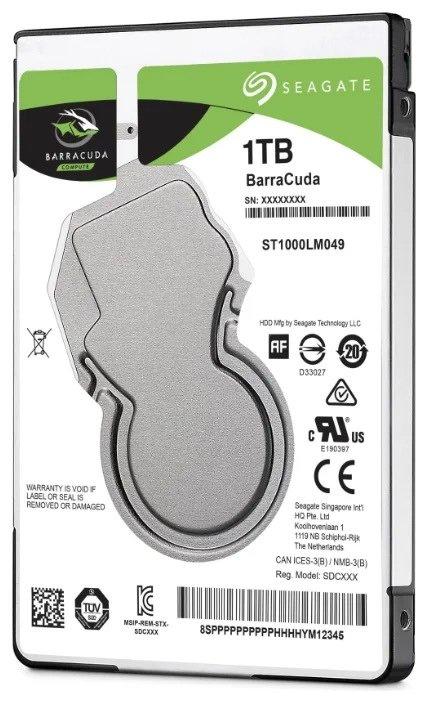
Этот жесткий диск является усовершенствованным вариантом предыдущего диска (ST1000LM048) и отличается от него только более высокой скоростью вращения пластины, которая составляет здесь 7200 об./мин.
Это — достаточно ощутимая разница, которой нельзя пренебречь. По этой причине диск можно рекомендовать пользователям, которым особенно важна скорость выполнения операций.
Но за всё надо платить: цена этого диска — выше, и составляет около 4600 рублей.
Гибридный диск Seagate ST1000LX015 1TB

Это диск имеет обычную скорость вращения пластины (5400 об./мин.), но у него есть своя «изюминка».
Это — гибридный диск, у которого, кроме собственно дисковой памяти, есть ещё и флеш-память типа MLC ёмкостью 8 ГБ.
Такой объём флеш-памяти — небольшой по сравнению с объёмом памяти на диске, поэтому революционного подъёма производительности ожидать не следует.
Но для операций небольшого объёма флеш-память будет полезна; а также она может кэшировать данные, к которым происходят наиболее частые обращения. Кроме того, она поможет нейтрализации побочных эффектов технологии «черепичной записи».
Средняя цена такого «гибрида» — высокая и составляет около 4900 рублей.
Toshiba HDWL110UZSVA 1TB

Диск от третьего из уцелевших производителей жестких дисков — Toshiba.
Он аналогичен рассмотренным выше «простым» моделям WD10SPZX и ST1000LM048: одна пластина, 5400 об./мин.
Но всё равно, пусть лучше будет одним конкурентом больше (чем больше конкурентов — тем лучше для нас, потребителей).
Средняя цена — около 3600 рублей.
Western Digital WD Blue Mobile 2 TB (WD20SPZX)

Начиная с этого диска, рассматриваем двухтерабайтники.
В них используются в качестве носителей информации уже две магнитные пластины.
Данный диск (WD20SPZX) — ничем особенным не выделяется: типовая, но добротная модель. Скорость вращения пластин — 5400 об./мин.; буфер 128 МБ (обзор WD20SPZX — на ixbt).
Средняя цена — около 6600 рублей.
Seagate ST2000LM015 2TB

Если моделей Seagate с ёмкостью 1 ТБ было три штуки (две со скоростью 5400 и одна — со скоростью 7200), то моделей ёмкостью 2 ТБ будет только две. Модели со скоростью 7200 среди них не будет: видимо, такой диск с двумя пластинами потреблял бы слишком много энергии.
Итак, эта модель (ST2000LM015) относится к числу «простых» (5400 об./мин., буфер 128 МБ), и ничем особенным пользователя не удивит.
Зато и цена этого диска тоже не удивит; она составляет около 6000 рублей.
Гибридный диск Seagate ST2000LX001 2 TB

А вот этот диск от Seagate — с «изюминкой»: он — гибридный; и имеет на борту как обычные магнитные пластины, так и флеш-память на 8 ГБ (обзор ST2000LX001 — на ixbt).
Кэширующая флеш-память на 8 ГБ составляет менее 0.5% от общей ёмкости и радикально повысить производительность устройства не может; зато поможет делу нейтрализации побочных эффектов технологии «черепичной записи».
Такой ёмкий «гибрид» имеет максимальную цену среди рассмотренных в этой подборке дисков; она составляет около 8000 рублей.
Toshiba HDWL120UZSVA 2TB

Последний из дисков в этой подборке — Toshiba HDWL120UZSVA.
Этот диск тоже можно назвать обычным; но есть «нюанс» — его толщина не 7 мм, как у всех предыдущих, а 9.5 мм.
Из-за этого возможна механическая несовместимость с некоторыми устройствами; из-за чего крайне рекомендуется перед покупкой убедиться, что проблем в этом отношении не возникнет.
Средняя цена — около 5700 рублей.
Переходник (адаптер, optibay) c DVD на HDD/SSD

И, наконец, последний предмет в этой подборке — переходник для установки в ноутбуке HDD (SSD) с интерфейсом SATA вместо оптического привода.
Оптические приводы сейчас практически перестали использоваться, и если таковой был в ноутбуке, то вместо него можно установить HDD или SSD.
Здесь также нужно уделить особое внимание механической совместимости: переходники бывают толщиной 9.5 мм и 12.7 мм. Необходимо достоверно убедиться, какой именно толщины оптический привод установлен в Вашем ноутбуке.
Это — чисто пассивные устройства, никакой электроники в них нет.
Цена подобного рода переходников — от 350 до 1200 рублей.
В заключение надо сказать, что если с установкой ноутбучных HDD во внешние переносные корпуса, сетевые хранилища и медиаплееры проблем нет (открываем инструкцию и строго по ней), то как раз с установкой в ноутбуки проблемы есть.
Начнём с того, что HDD в разы медленнее, чем даже самые простые SSD, и в качестве загрузочного накопителя в ноутбуке крайне желателен SSD.
Соответственно, оптимальная конфигурация для ноутбука — это два носителя: небольшой загрузочный SSD и ёмкий HDD для хранения больших файловых объёмов.
Поэтому первым делом надо удостовериться, есть ли в ноутбуке место для второго носителя. Иногда оно есть «по умолчанию», а иногда над этим вопросом надо поработать.
Например, часто бывает, что в ноутбуке установлен оптический привод, а ими уже почти никто не пользуется. В этом случае второй носитель можно установить вместо оптического привода с помощью переходника, пример которого приведён в подборке.
Но при этом необходимо точно выяснить, какой толщины привод используется в ноутбуке (есть два варианта: 9.5 мм и 12.7 мм).
Бывает и так, что в ноутбуке оптического привода нет, но есть место для него, прикрытое заглушкой. В таком случае в ноутбук тоже можно установить второй носитель.
В любом случае необходимо также удостовериться, что интерфейс для оптического привода в ноутбуке имеет тип SATA. Древний IDE ATA прожил в ноутбуках немного дольше, чем в десктопах, поэтому кое-где ещё может встречаться (в этом случае уже ничего не сделаешь).
Если же в ноутбуке есть место только для одного носителя и его интерфейс — SATA, то можно старый HDD заменить на новый, более ёмкий и быстрый. Но при этом придётся смириться с тем, что выигрыш в объёме может быть существенный, а в скорости загрузки — небольшой.
8 лучших жестких дисков для ноутбуков
*Обзор лучших по мнению редакции expertology.ru. О критериях отбора. Данный материал носит субъективный характер, не является рекламой и не служит руководством к покупке. Перед покупкой необходима консультация со специалистом.
Любой новый лэптоп комплектуется жестким диском изначально, равно как и другими жизненно-важными для системы устройствами. Но по мере пользования у пользователя может возникнуть желание или даже необходимость заменить жесткий носитель более производительной или вместительной моделью. Нередко такие изменения в комплектацию делаются сразу же после покупки самого ноутбука. В таком случае жесткий диск нужно приобретать отдельно, четко при этом понимая, что устройство должно соответствовать ряду требований. Редакция Expertology предлагает вам готовое решение вопроса в виде рейтинга самых удачных, по мнению наших специалистов, моделей жестких дисков для ноутбуков.
Как выбрать жесткий диск для ноутбука
Для начала мы сориентируем вас по основным критериям, которыми следует руководствоваться при выборе подходящего жесткого носителя для ноутбука.
HDD или SSD
Первое и самое очевидное – это предстоящий выбор между «бессмертной классикой» в виде механического HDD или более продвинутым современным вариантом – высокоскоростным твердотельным SSD. Некоторые ограничения на этот выбор может наложить сам ноутбук – может статься так, что SSD в него банально не станет, тогда вопрос выбора решается сам собой.
Если выбор допускает какие угодно вариации, нужно понимать, что SSD при равном объеме с HDD будет несоизмеримо дороже. Однако его скоростные показатели тоже не идут ни в какое сравнение с механическими винчестерами, разница на неподготовленного пользователя действует просто ошеломляюще.
В большинстве случаев оптимальным решением будет приобретение пары дисков – недорогого SSD небольшого объема для установки операционной системы и большого по вместительности HDD для хранения данных. В ряде случаев может подойти готовое решение в виде гибридного диска SSHD, и мы будем рассматривать примеры таких моделей.
Объем
Этот пункт отчасти перекликается с предыдущим. Конечно, «слишком много» места на диске не бывает, но вместительность носителя, как правило, напрямую определяет его стоимость, особенно это касается SSD. Поэтому, если бюджет не безразмерный, к вопросу нужно подойти рационально. Так, SSD под операционную систему следует покупать объемом не менее 120 ГБ. Механический диск можно уже присматривать из практических соображений, но все равно вряд ли есть смысл брать менее 500 ГБ.
Интерфейс подключения
Это важный момент, от которого будет зависеть скорость работы диска или даже вовсе возможность его подключения к имеющемуся ноутбуку. Первым делом следует выяснить, поддерживает ли лэптоп интерфейс SATA III 6Gb/s. Если такой возможности нет, а есть только поддержка SATA II 3Gb/s, то смысла переплачивать за более продвинутый диск нет – работать он будет все равно не быстрее пропускной способности интерфейса. Если бюджет позволяет, можно не заморачиваться, а брать сразу SATA III «на вырост», так как физически интерфейсы полностью совместимы, и разница только в скорости.
Еще один немаловажный момент – какой разъем предусмотрен в вашем ноутбуке для подключения жесткого диска. Это может быть mSATA или M.2 или реже что-либо еще. Здесь требование жесткое – разъем диска должен соответствовать имеющемуся разъему лэптопу.
Производительность
Подобрав ряд дисков по описанным выше критериям, нужно обратить внимание еще и на производительность. если речь идет об HDD, лучше чтобы скорость обращения шпинделя была 7200 об/мин, а размер буфера – не менее 16 МБ. Но нередко и со скоростью 5400 об/мин диски демонстрируют очень неплохие результаты по скорости за счет применения инноваций, общей оптимизации и т. д. Поэтому здесь желательно посмотреть результаты независимых тестирований.
Для SSD «говорящий» параметр по части производительности – это скорость случайной записи (IOPS). Желательно чтобы этот параметр был не менее 50 тыс. IOPS при скорости записи/считывания не менее 250 Мб/сек.
Отзывы пользователей
И в завершение, когда осталось сделать окончательный выбор, желательно ознакомиться с отзывами реальных покупателей на авторитетных ресурсах. Положительные отзывы могут быть не особо информативными, но зато отрицательные, особенно касающиеся какого-то одного недостатка, полученные от значительной доли покупателей, могут предостеречь от неудачного приобретения.
Рейтинг лучших жестких дисков для ноутбука
| Номинация | место | наименование товара | цена |
| Лучшие HDD для ноутбука | 1 | Toshiba HDWL120UZSVA | 5 129 ₽ |
| 2 | Western Digital WD Black 500 GB (WD5000LPLX) | 2 806 ₽ | |
| 3 | Seagate ST500LM021 | 2 900 ₽ | |
| Лучшие SDD для ноутбука | 1 | Crucial CT256M4SSD2 | 8 960 ₽ |
| 2 | Intel SSDMCEAC180B301 | 13 284 ₽ | |
| Лучшие гибридные накопители для ноутбука | 1 | Western Digital WD Blue SSHD 1 TB (WD10J31X) | 13 540 ₽ |
| 2 | Seagate ST95005620AS | 9 430 ₽ | |
| 3 | Toshiba MQ01ABD100H | 10 270 ₽ |
Лучшие HDD для ноутбука
Рассмотрим в первой подборке рейтинга классические механические жесткие диски HDD. С точки зрения производительности, как уже говорилось выше, это не самый лучший вариант, но для ряда случаев такое решение может быть либо оптимальным, либо даже единственно возможным. Наши эксперты предложили три модели от трех самых именитых мировых производителей – японской корпорации Toshiba, американских Western Digital и Seagate.
Все три представленные модели выполнены в «ноутбучном» компактном форм-факторе 2.5″, но их полные линейные размеры хоть и незначительно, но различаются, и это может иметь значение в контексте конкретной модели лэптопа. Все они также поддерживают технологию больших секторов по 4 КБ. Еще одно общее свойство – одинаковые показатели ударостойкости. В работе эта характеристика составляет 400 G и в статике – 1000 G.
Toshiba HDWL120UZSVA

Начнем с накопителя, который имеет самый большой объем – 2 ТБ и, соответственно, самую высокую стоимость. Его линейные размерности составляют 69.85×9.5×100 мм, масса нетто — 117 г. Покупатели отмечают повышенную надежность и безопасность упаковки, в которой поставляется этот винчестер, не в пример многим другим моделям, за сохранность которых при транспортировке нередко приходится опасаться.
В рабочем режиме диск потребляет до 1.65 Вт, разогреваясь до номинального значения температуры в 65 °C при нормально работающем охлаждении. Если сравнивать с жесткими дисками от других производителей, то эта модель греется в среднем сильнее почти всех, но лишь на несколько градусов. Заявленная шумность в работе – не более 24 дБ, в простое – до 23 дБ.
Частота обращения шпинделя здесь, к сожалению, не самая выдающаяся — 5400 rpm, но плотность данных, оптимизация и огромный буфер в 128 МБ отчасти компенсируют этот недостаток. Усредненное время задержки — 5.56 мс.
Подключается устройство через высокоскоростной интерфейс SATA 6Gbit/s. Внешняя скорость обмена данными — 600 МБ/с. Диск также поддерживает технологию NCQ, которая призвана повышать производительность SATA-устройств.
Время наработки на отказ для этого жесткого диска установлено в 600 тысяч часов. Напоминаем, что этот параметр приобретает смысл почти исключительно для серверных систем, где в связке работают десятки или сотни жестких дисков. Если вы покупаете диск просто для ноутбука, этой характеристикой можно пренебречь.
Источник https://gadgets-reviews.com/ru/obzory/1697-luchshie-zhjostkie-diski-dlya-noutbuka.html
Источник https://www.ixbt.com/live/topcompile/noutbuchnye-zhestkie-diski-hdd-tiporazmera-25-na-1-i-2-tb-oni-esche-posluzhat-podborka-s-yandeksmarket.html
Источник https://expertology.ru/8-luchshikh-zhestkikh-diskov-dlya-noutbukov/






